Наверняка, каждому из вас нравится стиль Windows Vista. В этом уроке я продемонстрирую похожий эффект. А именно создание полупрозрачных обводок у различных фигур:
Есть 2 способа.
1 способ.
Создаём новый документ.
Если вы желаете разместить свои будущие объекты на фоне в стиле Vista, то посмотрите этот урок.
Итак, вы создали фон или просто залили его нужным цветом.
Возьмите инструмент ![]() , установите белый цвет и нарисуйте вот такой прямоугольник:
, установите белый цвет и нарисуйте вот такой прямоугольник:
Дублируем этот слой.
Переходим на верхний прямоугольник, нажимаем Ctrl+T. Теперь, зажав Shift, берём угловую точку и уменьшаем фигуру. Передвигаем её в центр нижней фигуры. Подровняйте, чтобы всё края были равны.
Берём слой с нижним прямоугольником, уменьшаем прозрачность (opasity) по вашему усмотрению.
Теперь выбираем инструмент «перо» ![]() , рисуем вот так:
, рисуем вот так:
Далее выбираем слой с этой новой фигурой, в меню выбираем Layer – Rasterize – Shape (слой – растрировать – фигуру)
Теперь Ctrl+клик по слою с нижним квадратом, Ctrl+Shift+I, выбираем слой с треугольником, Delete. Уменьшаем прозрачность. Примерно так:
Всё! Готово! Теперь вы можете добавлять текст или различные картинки.
Способ 2:
Более простой.
Создаём фигуру (к примеру прямоугольник), далее нажмите внизу палитры слоёв значок Add Layer Style (Добавить стиль слоя) ![]() , добавляем стиль Stroke (Обводка) любого цвета, уменьшаем прозрачность.
, добавляем стиль Stroke (Обводка) любого цвета, уменьшаем прозрачность.
Растрируйте фигуру. Теперь создаём слой над фигурой, ПКМ рядом со слоем и выбираем Merge Down (Объединить с нижним)
Еще добавьте тень при помощи Стиля Слоя Drop Shadow!
Готово!
 [169x228]
[169x228]Symantec Norton AntiVirus 2008, купить в Украине
В этом Фотошоп уроке я покажу вам совершенно новый способ создания эффекта скорости.
Здесь не будет использоваться уже заезженный фильтр Размытие в движении. Данный эффект это нечто новое и интересное.
Благодаря этому способу размытие получается не смазанным, а состоящим будто из отдельных кадров.
Итак, приступим...
Находим фотографию со спортсменом, к которому хотите добавить эффект скорости.
Отделяем спортсмена от фона. Вы можете создать выделение любым доступным для Вас способом, самый удобный здесь - это быстрая маска.
Когда выделение будет готово, нажмите Ctrl + J, чтобы скопировать выделение на новый слой (Если вместо объекта у вас копируется фон, значит Вам нужно инвертировать выделение, нажмите Shift+Ctrl+I)
Перейдите на нижний слой и нажмите на ![]() (создать новый слой).
(создать новый слой).
Залейте новый слой белым цветом.
Далее, переходим в меню Редактирование - Определить кисть (Edit - Define brush preset). Даем имя. Нажимаем ОК.
Дублируем верхний слой со спортсменом. Остаемся на верхнем слое.
Находим в палитре инструментов ![]() .
.
Переходим в настройки этого инструмента и устанавливаем следующие:
Из списка кистей выбираем "спортсмена", режим - нормальный, сила = 30%
На этой же панели, только немного правее, находим вот такую кнопку ![]() , нажимаем и переходим в палитру редактирования кисти.
, нажимаем и переходим в палитру редактирования кисти.
Здесь вам нужно убрать все галочки. Зайти в опцию Форма кисти (Brush Tip Shape) и убрать галочку рядом с настройкой Интервал (Spacing).
Теперь стоя на верхнем слое, подведите ![]() на документ. У вас так же?
на документ. У вас так же?
Соедините линии, зажмите левую клавиши мыши, поведите со средней скоростью влево. Получится примерно так:
Весь эффект зависит от скорости, с которой вы будите вести руку. Попробуйте разные варианты, и вы сами поймаете это движение.
Возьмите ластик и сотрите с правой стороны размазанный слой.
Стоя на размазанном слое нажмите Ctrl + T, клик правой кнопкой, выбираем команду Деформация (Wrap)
Чуть соберем узелки с левой стороны, чтобы появился эффект перспективы.
Вот такой получился результат:

Хочу рассказать всем о замечательном сайте www.interlink-media.ru, который предоставляет огромный выбор электронных книг на разные тематики) например, мне очень понравился диск 6500 нулинарных рецептов, и захотела купить его для своей мамы=) к диску прилагается описание того, о чём говорится внутри, по-этому я не ошиблась в своём выборе. нажав только на кнопку "купить" я практически сразу приобрела его)) мама довольна))))
В этом уроке мы научимся заменять отражение на очках.
Давайте возьмем подходящую картинку.
 [250x188]
[250x188]
Увеличьте размер фотографии до 100%.
Теперь нам необходимо отделить линзы.
Возьмите инстумент Pen Tool ![]() и аккуратно обведите линзы отступая от края по 2 мм. Как видите здесь пришлось обводить мех, который навис над очками.
и аккуратно обведите линзы отступая от края по 2 мм. Как видите здесь пришлось обводить мех, который навис над очками.
 [500x306]
[500x306]Проделайте то же самое со второй частью очков.
Когда вы закончите, у вас должно получиться примерно так:
 [500x170]
[500x170]
Теперь щелкните правой кнопкой мыши на пути и выберите команду
Make Selection
 [218x166]
[218x166]
В появившемся окошке ничего не изменяйте и щелкните ОК
 [276x147]
[276x147]
Тот путь, который вы определили должен после этого превратиться в пунктирное выделение
 [500x176]
[500x176]
Это выдление понадобиться нам позже, а пока стоит его сохранить
Select - Save Selection
 [161x287]
[161x287]
В появившемся окошке дайте название выделению "Lenses" и щелкните ОК
Теперь нам необходимо добыть изображение, которое будет отражаться в очках. Автор выбрал такую картинку.
 [250x188]
[250x188]
Перетащите эту картинку в документ с очками и придайте ей, с помощью свободной трансформации Ctrl+T подхоящий размер.
После трансформации нажмите Enter и уберите выделение, в противном случае вы не сможете подогнать размер картинки.
Теперь перетащите картинку на ее будущее место размещения и загрузите созраненное выделение.
Нажмите Select - Load Selection - ОК
Выделение должно появиться поверх картинки с пляжем.
Убедитесь, что вы находитесь на слое с пляжем.
Теперь нужно удалить изображение, которое находится вне линз.
Для чего нажмите Select - Inverse
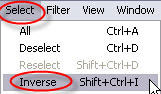
После этой операции нажмите Delete
Выделенными остануться только линзы.
Выделение осталось? Если нет, то возобновите его щелкая по слою с линзой и удерживая клавишу Ctrl. Теперь создайте копию выделения Ctrl+J, разместите эту копию под цветными линзами и залейте черным цветом.
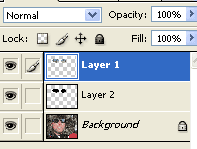
Теперь перейдите на слой с черными линзами и проделайте следующие действия Layer > Add Layer Mask > Reveal All.
Загрузите выделение снова, как вы делали раньше, выберите градиент (Linear Gradient) от белого к черному

мне рассказали о новом музыкальном магазине, в котором предлагается большой ассортимент музыкального оборудования) здесь есть всё! так же, хочу заметить, что у магазина сменился движок, и покупать стало еще удобнее!
мне рассказали о новом музыкальном магазине, в котором предлагается большой ассортимент купить музыкального оборудования) здесь есть всё! так же, хочу заметить, что у магазина сменился движок, и покупать стало еще удобнее!
хочу рассказать всем об очень удобном предложении, проверенным лично мной. Теперь, когда приезжаешь в Москву, можно посуточно брать квартиру в аренду:), и самое главное, совершенно в любом районе!
Эффект старой бумаги
1. Создадим новое изображение:
2. Создадим новый слой, с помощью Rectangular Marquee Tool сделаем выделение по размером с будущим листком бумаги, зальём его любым цветом:
3. Добавим эффект рваных краёв. Для этого применим фильтр Spatter (Filter —> Brush Strokes —> Spatter...) со следующими параметрами:
4. Теперь с помощью Magic Wand Tool выделим область листа бумаги (чёрную), инвертируем выделение (Select —> Inverse) и жмём клавишу Del (чтобы удалить фон вокруг листа). Затем снова применим тот же фильтр, но уже с другими параметрами:
5. Снова выделяем область листа, инвертируем выделение и жмём Del. После этих действий мы получим следующее изображение:
6. Применил к слою с листом бумаги несколько эффектов. Кликаем правой клавишей на слое и выбираем Blending Options, переходим на вкладку Color Overlay и выставляем следующие значения (я выбрал бежевый цвет — #d7d3ba):
7. Теперь добавим внутреннюю тень (на вкладке Inner Shadow):
8. А на вкладке Drop Shadow добавим внешнюю тень:
9. После этого мы получим такую картинку:
10. Создаём новый слой, затем зажимаем клавишу Ctrl и кликаем по слою с листом бумаги, отпускаем Ctrl, заливаем выделение следующим цветом — #d7d3ba:
11. На палитре цветов выбираем чёрный цвет и применяем фильтр Filter —> Render —> Difference Cloubs:
12. Не снимая выделения размоем нашу картинку (Filter —> Blur —> Gaussian Blur... с радиусом размытия 5 пикселей (Radius: 5 pixels) и получим вот так:
13. Заходим в Blending Options и в пункте General Blending параметру Blend Mode выставляем значение Overlay, жмём Ok и получаем окончательный вид нашей старой бумаги:
14. Ну и после этого можно добавить какой-либо текст, русунки и другое. Вот как получилось у меня (я использовал кисточку Music Brush ES и свернул край листа с помощью фильтра AV Bros. Page Curl Pro v2.2, скачать всё это можно ниже):
Узнай свою ТАЙНУ ИМЕНИ. интересно узнать свой характер, сказав только своё имя?? тогда не пропусти=)
хочу рассказать всем о том, что нашла очень интересный сайт, на котором можно скачать новые игры, и их там очень много) также сдесь есть новости игрового мира, видео игры, и многое другое)) советую всем=)
 [501x550]
[501x550]Зима не за горами.всю прошлую зиму расчищали снег перед гаражами . а он каждую ночь только вновь заваливал. но вот тут орыскал по интернету и нашел просто спасение. загарелся идеей
это снегоуборщик
вот к примеру Снегоуборочная машина Patriot Garden PS650DE
Мощность л.с./кВт 6,5/4,8
Ширина захвата, см 56
Высота захвата, см 51
Переключение скоростей 5-вперёд; 2 назад
Объём топливного бака, л 3,6
Объём масленного картера, л 0,6
Расход топлива, л/ч 0.8
Стартер ручной/электро
Габариты, см 98х63х79
Вес, кг 75
это просто моя мечта. и стоит вобщем то недорого, причем эти деньги вполне можно окупить, если расчищать например чужие участки.
узнав об этом позвонил своему старому приятелю у которого что то подобное есть уже года два. так он мне столько плюсов рассказал!
все. надо брать незадумываясь. пока цены к зиме не так сильно подросли , пока полон решиимости и интузиазма. действительно полезная вещь!
нашла прикольную картинку - попугай гоняет на роликах!
Решила сделать с ним урок, который будет называться "Неправильная тень".
Кстати, приемы, которые мы будем использовать для создания "неправильной" тени, Вы можете смело применять для "правильной".
Итак, приступим. Добавим попугаю тень с правой стороны в виде биатлониста!
Вот фото Максима Чудова, он здесь изображен на лыжероллерах. Вот из него мы и будем делать тень.
Сначала отразим документ по горизонтали, чтобы тень у нас совпадала с направлением движения попугая. Создаем выделение вокруг фигуры Максима, захватываем весь инвентарь. После как выделение будет готово, можете добавить растушевку размером 2 px.
Создаем новый слой и заливаем выделение черным цветом. На новом слое у нас получится силуэт биатлониста.
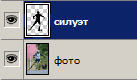
Теперь этот силуэт мы переносим на документ с чумовым попугаем.
Теперь нужно разместить тень таким образом, чтобы стало похоже, что она падает именно от попугая.
1. Уменьшим прозрачность тени пока до 60%.
2. Разместите тень так, чтобы ноги соприкасались.
Воспользуйтесь свободной трансформацией (Ctrl + T) и командой Wrap (Деформация), чтобы все идеально подогнать.
Кстати, команда Деформация доступна только в CS 2, СS 3
Нажмите Enter, чтобы применить трансформацию.
И снова Ctrl + T, зажмите клавишу Ctrl и потяните за верхний средний узелок вправо и вниз, тем самым, укладывая тень на дорогу.
3. В палитре слоев нажмите на кнопку ![]() , добавить маску слоя, около иконки с силуэтом появится белый прямоугольник.
, добавить маску слоя, около иконки с силуэтом появится белый прямоугольник.
Возьмите инструмент ![]() и установите такие настройки:
и установите такие настройки:
Проведите градиент от правого верхнего угла вниз в левый угол. Вы получите вот такой результат:
4. Немного размоем тень.
Применим фильтр Размытие - Размытие по Гауссу (Blur - Gaussian Blur). Перед тем, как применять размытие перейдите на иконку с силуэтом.
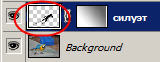
Радиус размытия установите на ваше усмотрение.
5. Тень у нас должна быть ЗА попугаем, соответственно нам нужно удалить части тень, которые попадают на нашего героя.
И вот что получилось в результате:
Вот еще несколько картинок Вам для размышления:
 [201x201]
[201x201]на этом сайте можно узнать о том, как выбрать металлочерепицу, как ложить металлочерепицу, и многое другое. также здесь имеется очень большой ассортимент, и что самое лучшее, что для каждого вида товара описываются его лучшие свойства! очень удобно для тех, кто хочет найти лучший вариант, не выходя из дома:)